Tại sao phải đồng bộ dữ liệu trên Zalo?
Đồng bộ dữ liệu trên Zalo là quá trình đảm bảo các dữ liệu và thông tin trên hệ thống Zalo được cập nhật và giống nhau trên các thiết bị được sử dụng chung một tài khoản Zalo. Trong cuộc sống hằng ngày sẽ có những trường hợp yêu cầu bạn cần đồng bộ Zalo để xử lý thông tin ví dụ như:
- Trường hợp người dùng muốn sử dụng Zalo trên máy tính. Việc đồng bộ Zalo sẽ giúp cuộc trò chuyện không bị gián đoạn.
- Trường hợp người dùng cài đặt lại Zalo hoặc chuyển sang thiết bị mới. Bạn sẽ cần đồng bộ tin nhắn trên Zalo từ thiết bị cũ sang thiết bị mới để khôi phục lại toàn bộ dữ liệu đã sao lưu.
- Khi người dùng muốn sao lưu để bảo vệ dữ liệu cá nhân trên Zalo. Bạn có thể dộng bộ tin nhắn Zalo với tài khoản Google hoặc Drive hay iCloud.
Việc đồng bộ dữ liệu trên Zalo giúp mang lại trải nghiệm tốt hơn khi sử dụng ứng dụng Zalo, bạn có thể tiếp tục cuộc trò chuyện với bạn bè và những đối tác mà không bị gián đoạn khi chuyển đổi giữa các thiết bị với nhau. Bên cạnh đó, bạn cũng có thể khôi phục lại dữ liệu nếu cần và bảo vệ dữ liệu của mình khỏi việc bị mất hoặc hỏng do sự cố về thiết bị hay virus. Đồng bộ dữ liệu trên Zalo còn là một cách giúp bạn sử dụng ứng dụng hiệu quả và nhanh chóng hơn khi bạn có thể tiết kiệm thời gian cũng như Data để tải lại các dữ liệu đã có trên thiết bị khác.
Hướng dẫn cách đồng bộ tin nhắn trên Zalo.
Nếu bạn muốn sử dụng Zalo trên nhiều thiết bị, bạn cần phải đồng bộ tin nhắn để không bị mất dữ liệu hoặc bỏ lỡ những cuộc trò chuyện quan trọng. Để đồng bộ tin nhắn trên Zalo bạn có thể làm theo hướng dẫn sau:
- Bước 1: Mở ứng dụng Zalo trên điện thoại của bạn và đăng nhập vào tài khoản Zalo của bạn (nếu chưa có, bạn có thể tạo một tài khoản mới bằng số điện thoại của bạn).
- Bước 2: Trên giao diện chính của ứng dụng, chọn biểu tượng Menu (ba gạch ngang) ở góc trên bên trái màn hình. Sau đó, chọn Cài đặt (biểu tượng bánh răng) ở cuối danh sách các mục.
- Bước 3: Trong mục Cài đặt, chọn Đồng bộ tin nhắn. Bạn sẽ thấy một màn hình hiển thị các thiết bị đã đồng bộ với tài khoản Zalo của bạn và các tùy chọn để đồng bộ với thiết bị mới.
- Bước 4: Nếu bạn muốn đồng bộ tin nhắn Zalo với máy tính, bạn có thể chọn Đồng bộ với máy tính. Sau đó, bạn sẽ thấy một mã QR được hiển thị trên màn hình điện thoại. Bạn cần mở trình duyệt web trên máy tính của bạn và truy cập vào địa chỉ [web.zalo.me]. Sau đó, bạn sử dụng camera của điện thoại để quét mã QR trên màn hình máy tính. Khi quét thành công, bạn sẽ thấy tin nhắn Zalo của bạn được hiển thị trên máy tính và bạn có thể tiếp tục trò chuyện với bạn bè.

- Bước 5: Nếu bạn muốn đồng bộ tin nhắn Zalo với thiết bị mới (như một chiếc điện thoại khác), bạn có thể chọn Đồng bộ với thiết bị mới. Tiếp đó, bạn sẽ thấy một mã số được hiển thị trên màn hình điện thoại. Bạn cần cài đặt và mở ứng dụng Zalo trên thiết bị mới của bạn và đăng nhập vào tài khoản Zalo của bạn. Sau đó, bạn chọn Menu -> Cài đặt -> Đồng bộ tin nhắn -> Nhập mã số. Bạn nhập mã số đã được hiển thị trên thiết bị cũ vào ô nhập liệu và chọn Xác nhận. Khi hoàn thành, bạn sẽ thấy tin nhắn Zalo của bạn được sao chép từ thiết bị cũ sang thiết bị mới.

Sao lưu tin nhắn Zalo có quan trọng không?
Sao lưu tin nhắn Zalo là một thao tác định kỳ giúp lưu lại lịch sử trò chuyện trên hệ thống từ đó các quá trình đồng bộ và khôi phục tin nhắn trở nên dễ dàng hơn. Trong đó, có một số lợi ích quan trọng không thể bỏ qua như:
- Đảm bảo rằng tin nhắn và các loại dữ liệu khác trên Zalo của bạn sẽ không bị mất hoặc xóa vĩnh viễn.
- Có thể lấy lại được những kỷ niệm ý nghĩa và những thông tin quan trọng.
- Giúp có thể đồng bộ tin nhắn trên nhiều thiết bị.
Việc sao lưu dữ liệu trên ứng dụng được Zalo tự động sao lưu mỗi ngày. Bên cạnh đó, bạn có thể tắt thiết lập này và chuyển sang lực chọn sao lưu thủ công khi cảm thấy cần thiết, việc này sẽ giúp bạn linh động hơn trong công việc.
Hướng dẫn cách sao lưu tin nhắn Zalo
Sao lưu dữ liệu trên Zalo là một bước thiết yếu để khôi phục dữ liệu trong tương lai. Để sao lưu tin nhắn Zalo, bạn có thể tuân theo các bước sau:
Bước 1: Mở ứng dụng Zalo trên điện thoại và đăng nhập tài khoản Zalo của bạn.
Bước 2: Trên giao diện chính, chọn biểu tượng Menu (ba gạch ngang) ở góc trên bên trái màn hình, sau đó chọn Cài đặt (biểu tượng bánh răng) ở cuối danh sách mục.
Bước 3: Trong mục Cài đặt, chọn Đồng bộ tin nhắn. Tại đây, bạn có các tùy chọn:
- Sao lưu ngay: Để sao lưu dữ liệu Zalo lên tài khoản Google Drive hoặc iCloud ngay lập tức.
- Sao lưu tự động: Để thiết lập thời gian và tần suất tự động sao lưu dữ liệu Zalo.

Bước 4: Để sao lưu lên Google Drive hoặc iCloud, bạn cần đăng nhập vào tài khoản đã kích hoạt trên thiết bị của bạn. Chọn tài khoản phù hợp và cho phép ứng dụng Zalo truy cập vào tài khoản đó.
Bước 5: Sau khi sao lưu hoàn thành, bạn sẽ nhận được thông báo xác nhận. Dữ liệu Zalo đã được sao lưu thành công và bạn có thể kiểm tra thông tin sao lưu trên tài khoản Google Drive hoặc iCloud.
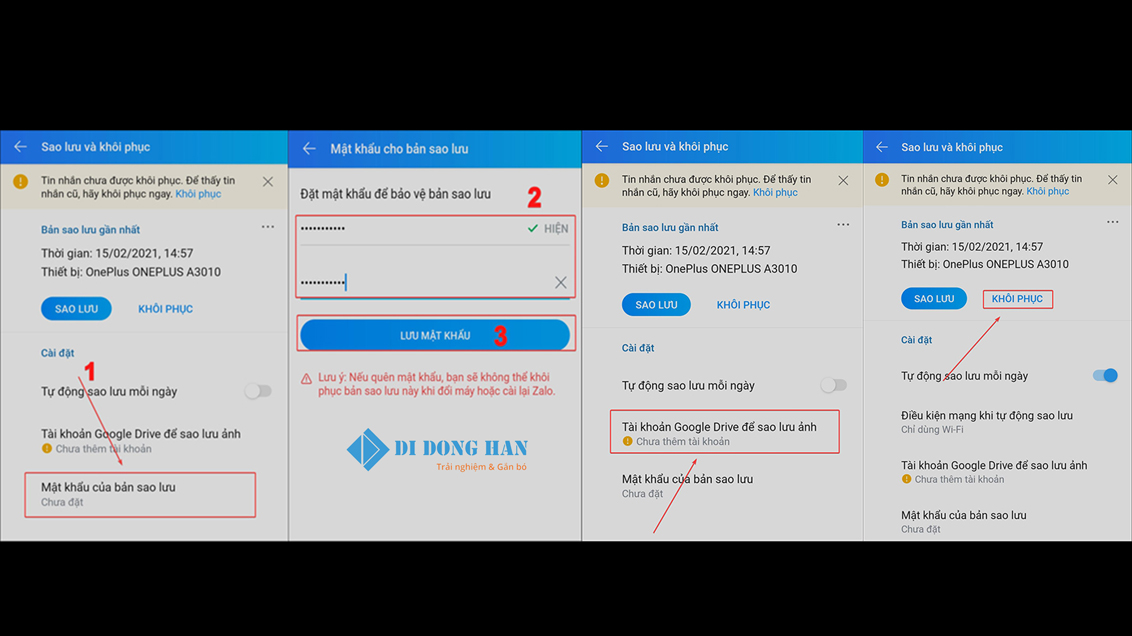
Bước 6: Để khôi phục dữ liệu, chọn Khôi phục ngay trong mục Đồng bộ tin nhắn. Chọn tài khoản đã sao lưu trước đó, sau đó chọn bản sao lưu mà bạn muốn khôi phục. Chờ quá trình khôi phục hoàn thành.
Qua bài viết trên DIDONGHAN đã hướng dẫn cách đồng bộ, sao lưu tin nhắn Zalo cho bạn đọc. Sau bài viết này hy vọng bạn sẽ có thể sử dụng Zalo hiệu quả và năng suất hơn. Để đọc thêm những bài viết khác về thị trường công nghệ di động hãy tham khảo những bài viết khác tại DIDONGHAN.VN nhé!
Bài viết nổi bật khác: Hướng dẫn cách xóa tài khoản Zalo, khóa tài khoản Zalo tạm thời



























Bình luận